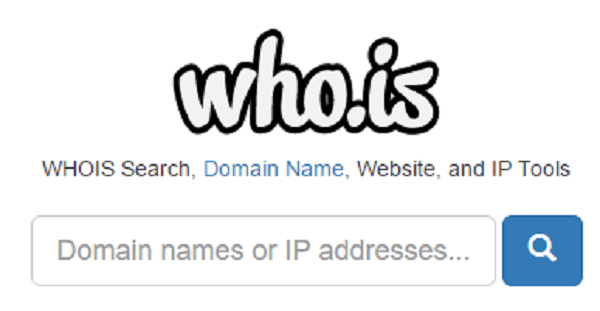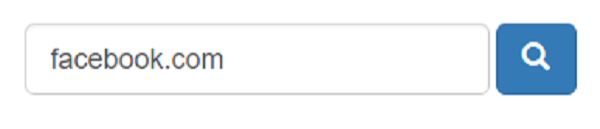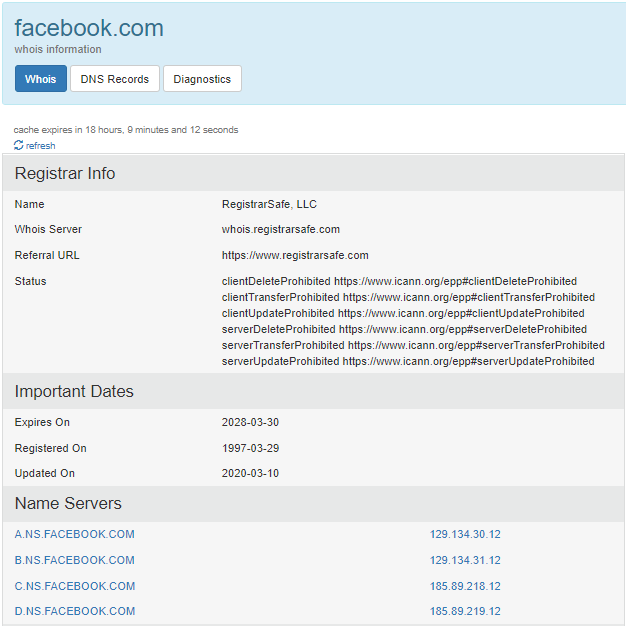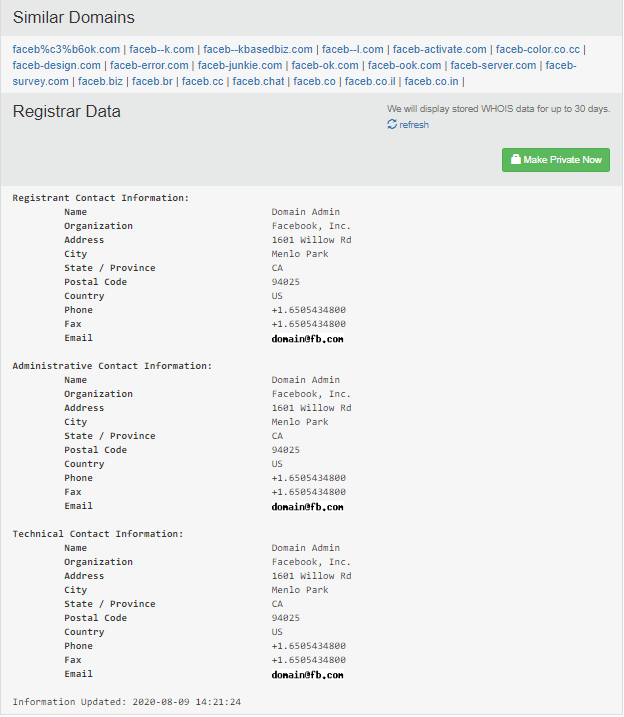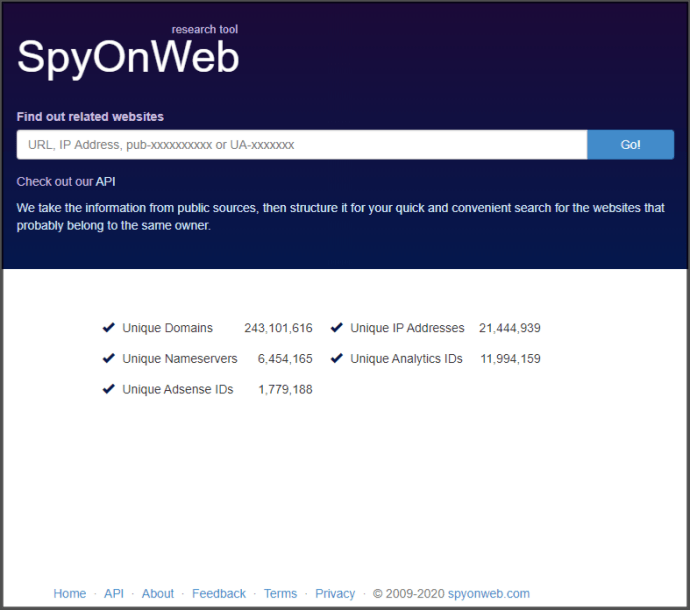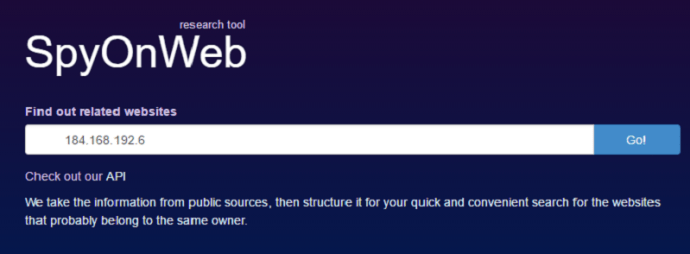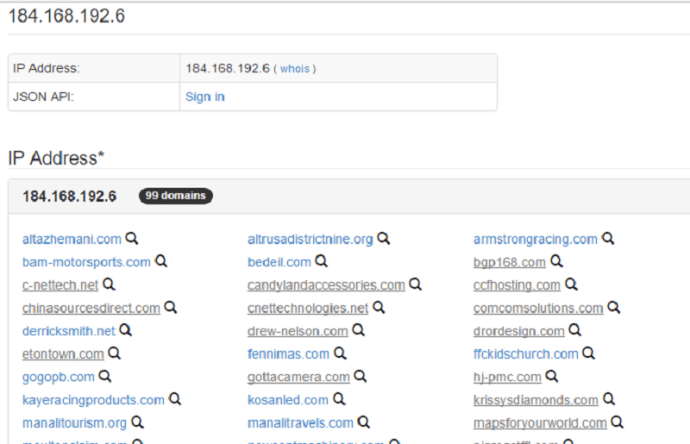あなたが何かを見て、誰がそれを作ったのか不思議に思う瞬間があります。同じことがウェブサイトにも当てはまります。オンラインの教育リソースやゴシップのウェブサイトに出くわしたことがあるかどうかにかかわらず、誰がそれを作成するアイデアを持っていたかを考え始めます。ドメイン名の購入にも興味があるかもしれません。とにかく、メーカーが常に所有者であるとは限りません。ウェブサイトは常に売られています。したがって、Webサイトは作成者または購入者のいずれかが所有します。

ウェブサイトの所有権を特定することは多くの理由から生じます。 Webサイトが構築された理由、個人または企業が所有するサイトの数などを理解するのに役立ちます。政治的で物議を醸す投稿の場合、作成者を知ることで、非常に必要なコンテキストを提供できます。理由に関係なく、そもそもWebサイトの所有者をどのように確認できますか?分解してみましょう。
WHOISを使用してWebサイトの所有者を特定する
そもそもWHOISとは何かとおっしゃっているかもしれません。簡単に言えば、この用語は、誰かがWebサイトに関する情報にアクセスしたいときに使用されます。誰かがウェブドメインを登録するときはいつでも、関連情報は公開データベースの一部になります。
ドメイン名、IPアドレス、さらにはアドレスと連絡先番号をお探しの場合は、WHOISが親友になります。

WHOIS Webサイト:
- GoDaddyWHOISルックアップ
- whois.net
- whois.icann.org
- whois.com
- whois.domaintools.com
- 誰が
- whois-search.com
すべてのWHOISWebサイトは非常によく似ており、いくつかの例外があります。一般的に、これらはあなたが見つけるものです:
1 つのエアポッドが機能しないのはなぜですか
- 登録者
- 登録するために
- レジストラのステータス
- 関連する日付
- ネームサーバー
- IPアドレス
- IPの場所
- ASN
- ドメインステータス
- WHOISの歴史
- IP履歴
- 記録履歴
- ホスティング履歴
- WHOISサーバー
- ウェブサイトの応答コード
- ウェブサイトのSEOスコア
- ウェブサイトの条件
- ウェブサイトの画像
- ウェブサイトのリンク
- WHOISレコード
WHOISデータの検証
情報は常に改ざんされる可能性がありますが、組織や個人は真実を確立するために最善を尽くします。 Internet Corporation for Assigned Names and Numbers(ICANN)は、WHOIS情報が正確である必要があることを認識しています。

2013 RAAのおかげで、レジストラはWHOISデータフィールドを検証する必要があります。この要件は、連絡先番号と住所を常に更新する必要があることを意味します。 WHOISデータのステータスを評価するために、ICANNはそれについて広範な調査を実施しています。
WHOISの使用
- WHOIS機能を備えたWebサイトにアクセスします。
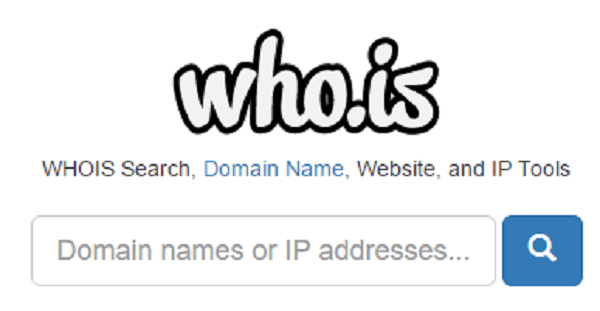
- 検索バーにウェブサイトのURLを入力します。
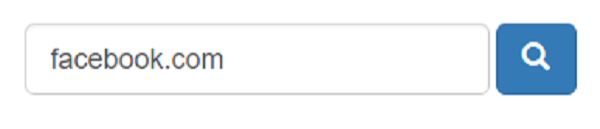
- 結果を見てください。
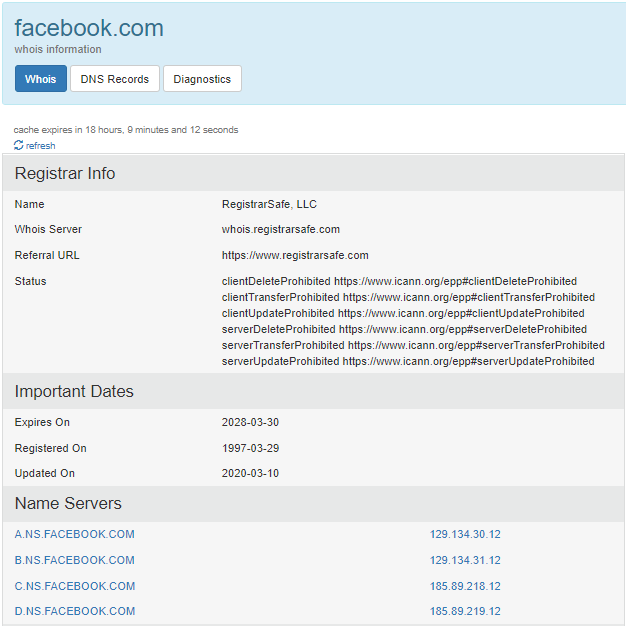
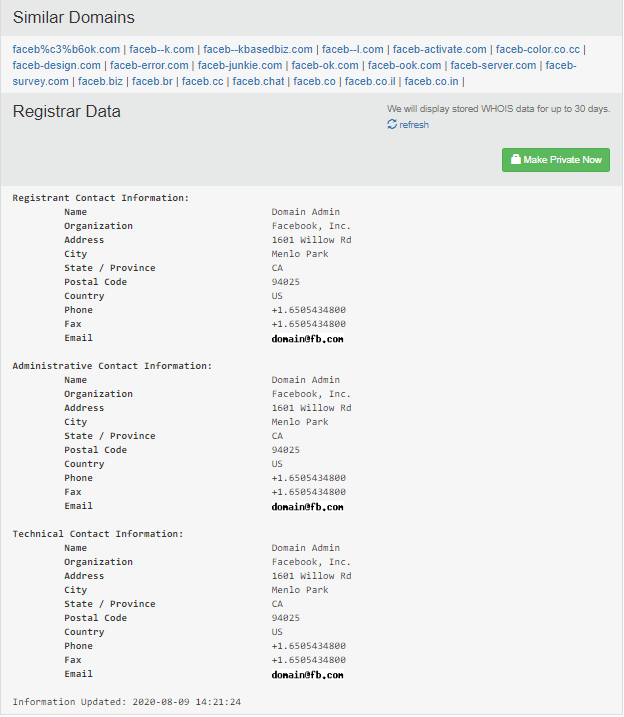
理想的には、必要なすべての情報を取得できます。詳細には、電話番号、住所、レジストラの詳細、さらには登録者の名前(通常は会社名)も含まれます。
プライベート登録の問題
最も著名なウェブサイトのドメイン所有者や一般的にプライバシーを重視する人にとって、WHOISルックアップツールはあなたにとって十分ではありません。このシナリオは、ドメイン名レジストラがWebサイトの所有者に個人情報を保護するためのドメインプライバシーオプションを提供するためです。 GoDaddyにはWHOIS機能がありますが、顧客がドメインプライバシー保護を取得することもできます。
ドメイン所有者が情報を非表示にするのには十分な理由があります。
- スパムやその他の不要なメッセージの受信を防ぐ
- ハッキングされる可能性を高めることは避けてください
- 維持したいドメインでの購入オファーを防ぐ
したがって、なぜ人々がドメインのプライバシーにもっとお金を払うのかは不思議ではありません。それは彼らにスパムを取り除く時間を節約し、そしてそれは彼らのウェブサイトを起こり得る悪用から安全に保ちます。
シムズ 4 モッドをどこに置くか
とにかく、他の方法を利用することで、同じ所有者を持つドメインの数を知ることができます。
このドメインプライバシー機能にもかかわらず、より多くの情報を探すには、いくつかのオプションがあります。
ドメインの購入を検討している場合は、ドメインレジストラに連絡してください
ウェブサイトの所有者の情報は非公開であるため、レジストラは必要な詳細を保持します。残念ながら、レジストラと通信する必要があり、レジストラは情報をWebサイトの所有者に渡します。 WHOIS Webサイトには、電話番号や電子メールアドレスなどのレジストラの連絡先の詳細が含まれている必要があります。ドメインが利用可能になった場合は、そのドメインに関心があることを伝えてください。一部のドメイン名の所有者はそれらを販売することをいとわないが、他の人は取引を成立させることに興味がないかもしれない。他の人はそれが期限切れになった後に名前を落とすことを計画しています。
逆IP検索
別のオプションは、逆IP検索を実行することです。これは、WHOIS検索を行う方法とほとんど同じです。実際、逆IP検索を行うサイトにはドメイン名のみが必要です。
PDF を Google ドキュメントに変換する方法
- に移動 spyonweb.com
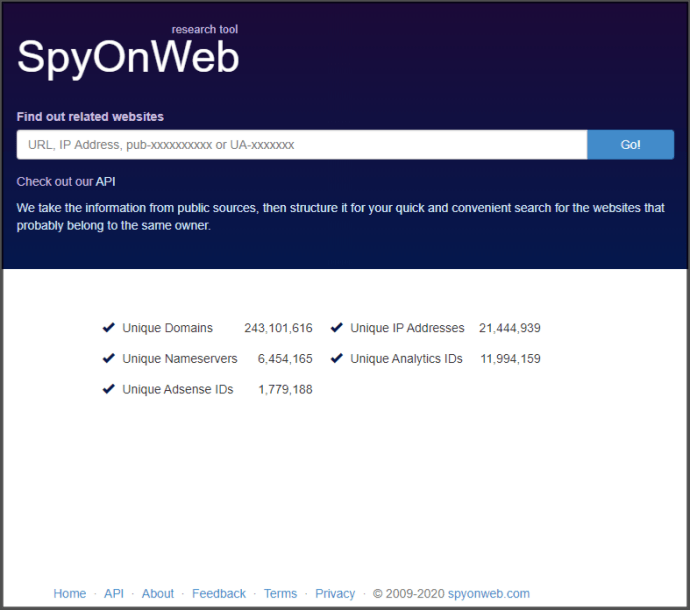
- 検索バーにドメイン名またはIPアドレスを入力します
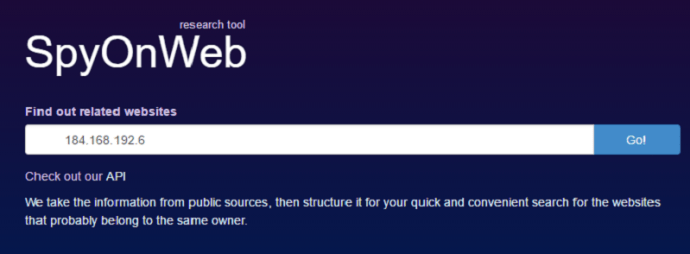
- 結果を見る
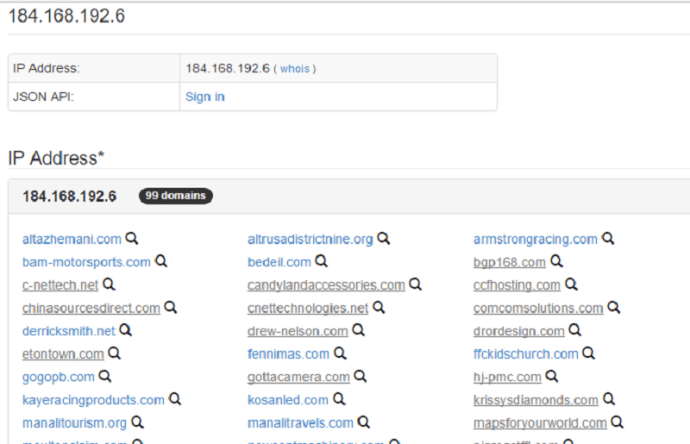
IPアドレスに5つのドメインがあることは驚くことではありませんが、所有者が1人しかないことを意味しますが、数百のドメインを示す1つのIPアドレスは、ドメイン所有者が単に共有ホストを使用していることを意味します。共有ホストとは、ドメイン所有者が同じIPアドレスで他のWebサイトを制御できないことを意味します。
最後に、WHOIS検索を実行し、ドメインプライバシーツールが原因で実際のドメイン所有者が投稿されていないことを確認しても驚かないでください。個人が持つ可能性のあるドメインの数を知りたい場合は、上記の4つの逆検索を実行できます。